إصلاح مشكلة عدم العثور على وضع الفيديو 1536x864x32
قد يكون الأمر مزعجًا عندما تواجه مشكلة "تعذر العثور على وضع الفيديو 1536x864x32"، خاصة إذا كنت بحاجة إلى أن يعمل العرض بأفضل أداء. في هذه المقالة، سوف نرشدك عبر تقنيات متعددة لاستكشاف الأخطاء وإصلاح هذه المشكلة، مما يضمن لك الوصول بسهولة إلى دقة الشاشة المفضلة لديك.
الجزء 1. ماذا يعني تعذر العثور على وضع الفيديو 1536x864x32؟

مشكلة "تعذر العثور على وضع الفيديو 1536x864x32" تعني عادة أن جهازك لا يدعم دقة الشاشة المطلوبة وعمق اللون. سوف نناقش الأسباب المختلفة التي قد تؤدي إلى هذه المشكلة. يعتمد حل المشكلة واستعادة أداء العرض الأمثل على تحديد السبب الأساسي.
1. دقة غير مدعومة
غالبًا ما تؤدي دقة غير مدعومة إلى حدوث هذا الخطأ. يمكن لكل شاشة أو عرض التعامل مع بعض الدقات وعمق اللون فقط. إذا كانت شاشتك لا تدعم 1536x864x32، اختر دقة بديلة يمكن لجهازك عرضها.
2. قيود بطاقة الرسومات
قد يكون هناك قيد آخر في جهاز الرسومات الخاص بك. قد تتسبب بطاقات الرسومات القديمة أو الأقل قدرة في عدم دعم بعض الدقات أو أعماق اللون. يمكن حل المشكلة عن طريق ترقية بطاقة الرسومات الخاصة بك أو تغيير إعدادات الدقة إلى خيار مدعوم.
3. برامج تشغيل قديمة
بالإضافة إلى ذلك، فإن برامج تشغيل الرسومات القديمة أو التالفة غالبًا ما تكون السبب. تسهل برامج التشغيل الاتصال بين نظام التشغيل والأجهزة. قد لا تدعم الدقة التي تحاول استخدامها إذا كانت قديمة. يمكن حل هذه المشكلة عن طريق تحديث برامج تشغيل الرسومات إلى أحدث إصدار.
4. إعدادات غير صحيحة
يمكن أن تتسبب الإعدادات غير الصحيحة أحيانًا في حدوث هذه المشكلة. قد يكون ذلك بسبب التطبيقات التابعة لجهات خارجية أو التعديلات على إعدادات نظام التشغيل. إحدى طرق إصلاح المشكلة هي التأكد من أن إعدادات العرض لديك مهيأة بشكل صحيح لشاشتك وبطاقة الرسومات الخاصة بك من خلال فحصها وتعديلها.
الجزء 2. كيفية إصلاح مشكلة تعذر العثور على وضع الفيديو 1536x864x32؟
قد تتسبب مشكلة "تعذر العثور على وضع الفيديو 1536x864x32" في مشاكل لك وللمستخدمين. لحسن الحظ، هناك بعض الطرق التي يمكنك من خلالها التعامل مع هذه المشكلة بنجاح. سنراجع بعض الطرق لإصلاح هذه المشكلة وإعادة ضبط العرض إلى أفضل إعداداته أدناه.
1. تغيير الدقة
أحد الخطوات الأولى لحل هذه المشكلة هو تغيير دقة الشاشة إلى وضع مدعوم. إذا كانت شاشتك أو بطاقة الرسومات لا تدعم 1536x864x32، قد يؤدي تغيير الدقة إلى إصلاح المشكلة. إليك كيفية تغيير الدقة:
1.على سطح المكتب، انقر بزر الماوس الأيمن واختر "إعدادات العرض".

2.اختر دقة مختلفة من القائمة المنسدلة تحت "دقة العرض" عن طريق التمرير لأسفل.
3.اضغط على "تطبيق" للتحقق من التعديلات.
2. تحديث برامج التشغيل
إحدى الأسباب الأكثر شيوعًا لمشاكل العرض هي برامج التشغيل القديمة أو التالفة. يمكنك التأكد من توافق الدقة التي اخترتها عن طريق تحديث برامج تشغيل الرسومات. إليك كيفية تحديث برامج التشغيل:
1.استخدم قائمة ابدأ لفتح إدارة الأجهزة، ثم اختر "إدارة الأجهزة".
2.قم بتوسيع القسم المسمى "محولات العرض".

3.لتحديث بطاقة الرسومات الخاصة بك، انقر بزر الماوس الأيمن عليها واختر "تحديث برنامج التشغيل".
4.اختر "البحث تلقائيًا عن برامج التشغيل المحدثة" واتبع التعليمات على الشاشة.
3. التحقق من إعدادات العرض
يمكن أن تتسبب إعدادات العرض غير الصحيحة أيضًا في حدوث هذه المشكلة. من المهم التأكد من أن إعداداتك تم تعديلها بشكل مناسب لتتناسب مع إمكانيات بطاقة الرسومات والشاشة. إليك كيفية التحقق من إعدادات العرض:
1.على سطح المكتب، انقر بزر الماوس الأيمن واختر "إعدادات العرض".

2.تأكد من أن معدل التحديث والدقة تم ضبطهما وفقًا لما يمكن أن تدعمه شاشتك.
3.إذا لزم الأمر، قم بتغيير الإعدادات واختر "تطبيق".
4. التأكد من توافق الشاشة
قد لا تتمكن شاشتك من التعامل مع عمق اللون والدقة المطلوبة. إحدى الطرق لحل المشكلة هي التأكد من أن شاشتك متوافقة مع الإعدادات اللازمة. إليك كيفية التأكد من توافق شاشتك:
1.لتحديد الدقات وأعماق الألوان التي تدعمها شاشتك، راجع دليل المستخدم أو موقع الشركة المصنعة.
2.تحقق من هذه المواصفات مقارنة بما قمت بتكوينه حتى الآن.
3.قم بضبط دقتك وعمق اللون لضمان توافقهما مع إمكانيات شاشتك.
الجزء 3. نصائح محترفين. أفضل حل لإصلاح الفيديو التالف باستخدام HitPaw VikPea (المعروف سابقًا بـ HitPaw Video Enhancer)
تنفيذ الطرق المناسبة لحل مشكلة "تعذر العثور على وضع الفيديو 1536x864x32" قد يوفر لك الحل. من ناحية أخرى، يمكن أن يكون برنامج متخصص مثل HitPaw VikPea نقطة تحول عندما يتعلق الأمر بمشاكل الفيديو التالف.
تم تصميم هذه الأداة الفعالة لإصلاح وتحسين مقاطع الفيديو، مما يوفر إصلاحًا موثوقًا للعديد من المشكلات المتعلقة بجودة الأفلام. بفضل وظائفها العديدة وواجهتها سهلة الاستخدام، يُعد HitPaw VikPea خيارًا رائعًا لإصلاح ملفات الفيديو التالفة.
لماذا تختار HitPaw VikPea
- يستخدم خوارزميات متطورة لإصلاح تلف الفيديو وإعادة الجودة.
- يمكن للمستخدمين من جميع مستويات المهارة استخدامه بسهولة بفضل تصميمه البسيط.
- يزداد وضوح الفيديو ودقة الألوان ودقته بشكل دقيق.
- يتوافق مع العديد من تنسيقات الفيديو، مما يوفر التكيف مع المتطلبات المتنوعة.
- يزداد الإنتاجية ويتم تقليل أوقات الانتظار من خلال معالجة سريعة وموثوقة.
خطوات إصلاح مقاطع الفيديو
1.قم بتنزيل وتثبيت HitPaw VikPea لإصلاح ملفات الفيديو التالفة.
2.في الواجهة الرئيسية، ابحث عن وحدة إصلاح الفيديو. تعرض العديد من السيناريوهات المتعلقة بتلف الفيديو هنا. اختر الأنسب لإصلاحه، أو اضغط فقط على زر "الكشف الذكي والإصلاح" في الأسفل.

3.اسحب وأسقط ملف الفيديو (الملفات) في الإطار لإصلاح الفيديوهات التالفة أو انقر لاستكشاف المجلدات. تدعم ميزة إصلاح الفيديو أيضًا المعالجة الجماعية.

4.بمجرد إصلاح ملفات الفيديو بشكل صحيح، حددها في "قائمة الإصلاح المكتملة". بعد ذلك، اختر زر "تصدير الكل" في الزاوية اليمنى السفلية أو خيار "تنزيل" على اليمين.

تعرف أكثر عن HitPaw VikPea
الجزء 4. الأسئلة الشائعة حول "تعذر العثور على وضع الفيديو 1536x864x32"
س1. كيف يمكنني إصلاح مشكلة "لم يتم العثور على وضع الفيديو المناسب"؟
ج1. أولاً، استخدم إعدادات العرض لديك لتغيير دقة الشاشة إلى خيار مدعوم لحل هذه المشكلة. تأكد من أن برامج تشغيل الرسومات على جهاز الكمبيوتر الخاص بك محدثة وتتناسب مع الأجهزة لديك. تأكد أيضًا من أن الشاشة التي تستخدمها قادرة على التعامل مع الدقة التي تحاول استخدامها.
س2. ماذا يعني "تعذر عرض هذا الوضع الفيديو"؟
ج2. تشير هذه الرسالة إلى أن بطاقة الرسومات أو الشاشة الخاصة بك لا تدعم الدقة أو عمق اللون الذي اخترته. وعادة ما يكون السبب هو الأجهزة غير الكافية أو الإعدادات الخاطئة. يمكن إصلاح ذلك من خلال تحديث برامج التشغيل أو تعديل الدقة أو التأكد من أن الشاشة متوافقة.
الكلمات الختامية
يجب حل خطأ "تعذر العثور على وضع الفيديو 1536x864x32" عن طريق معالجة العديد من المشاكل المحتملة مثل ترقية برامج التشغيل وضبط الإعدادات. يمكنك استعادة أفضل أداء للعرض من خلال تطبيق الإصلاحات الموصى بها بعناية.
مع HitPaw VikPea، يمكنك إصلاح وتحسين ملفاتك بنجاح حتى إذا كانت الفيديوهات تالفة أو متضررة. إنه خيار رائع لضمان استعادة أفلامك إلى أعلى جودة بفضل قدراته المتطورة وواجهته سهلة الاستخدام.


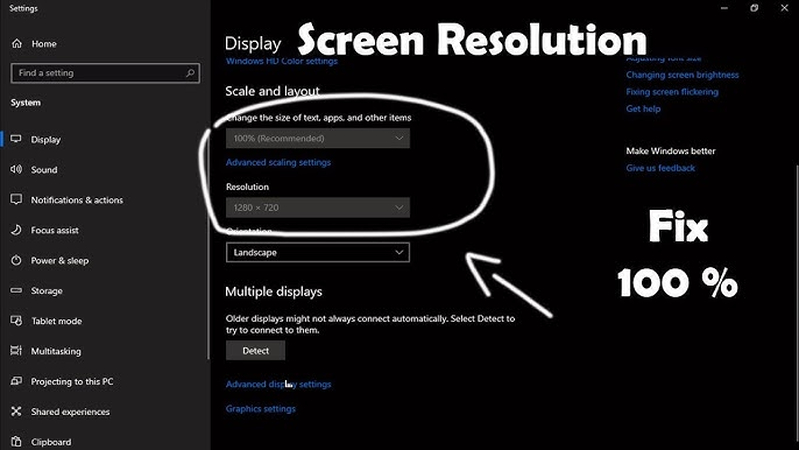
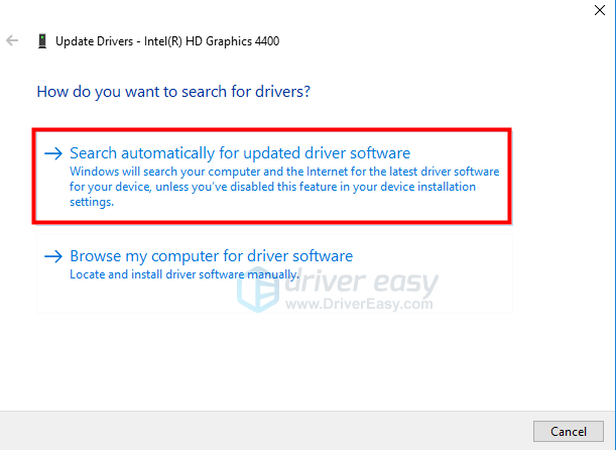
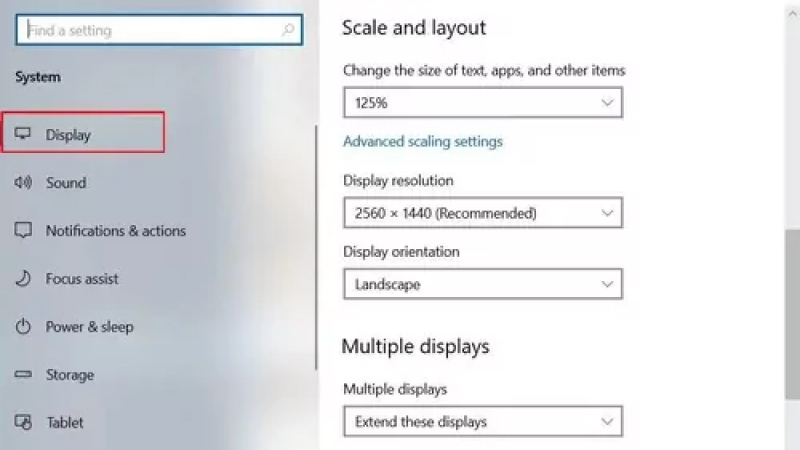




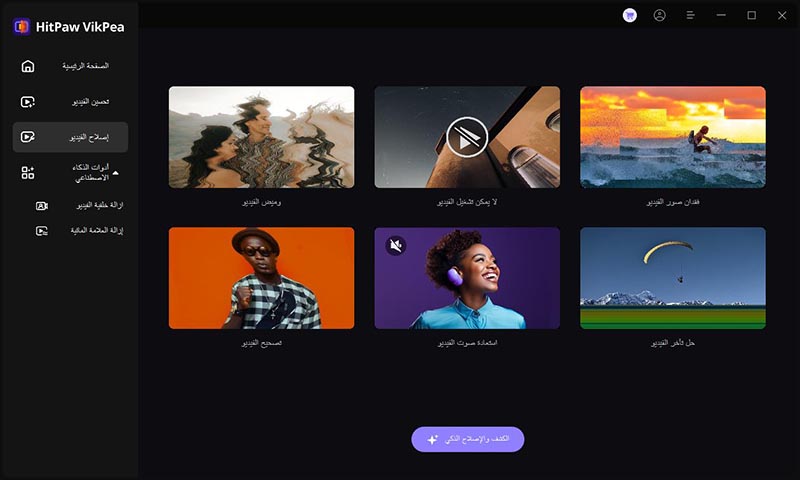
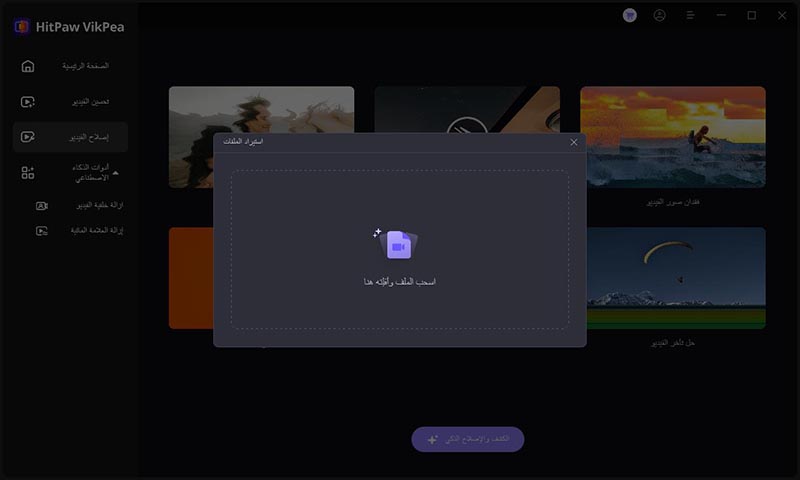
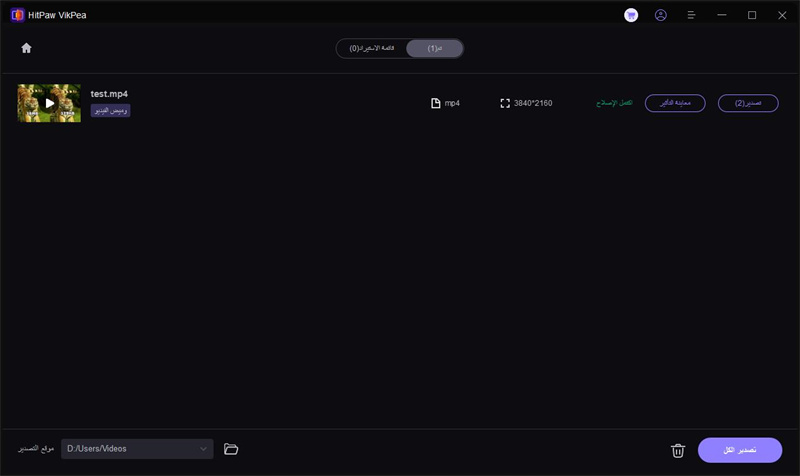

 HitPaw VoicePea
HitPaw VoicePea  HitPaw FotorPea
HitPaw FotorPea HitPaw Univd
HitPaw Univd 
شارك هذه المقالة:
حدد تقييم المنتج :
محمد أمين
محرر HitPaw
أعمل بالقطعة منذ أكثر من خمس سنوات. دائمًا ما يثير إعجابي عندما أجد أشياء جديدة وأحدث المعارف. أعتقد أن الحياة لا حدود لها لكني لا أعرف حدودًا.
عرض كل المقالاتاترك تعليقا
إنشاء التعليقات الخاص بك لمقالات HitPaw